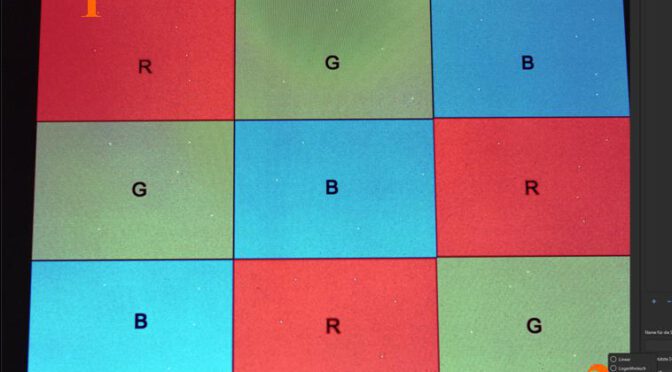Bei der Astrofotografie gibt es immer wieder Verwirrung darüber, welches Bayer-Muster die verwendete Kamera hat, bzw. welche Debayer-Einstellung beim Preprocessing verwendet werden soll. Denn, selbst wenn die Bayer-Matrix des Kamera-Chips bekannt ist weiß man immer noch nicht, bei welchem Beginn und in welcher Reihenfolge die Matrix von der verwendeten Preprocessing-Software dekodiert wird. Besonders irritierend bzw. verunsichernd ist es für den Anfänger, wenn das Ergebnis des Preprocessings ein grünes oder rotes Foto ist (was durchaus kein Grund zur Beunruhigung sein muss). Sicherheit bzgl. der richtigen Wahl der Farbdecodierung schafft der vorliegende Bayer-Matrix-Test.
Der Bayer-Matrix-Test besteht aus zwei Teilen:
- Fotografieren der Testtafel
- Test in der Bearbeitungs-Software (hier beispielhaft mit SIRIL und PixInsight)
Abonnenten von eifelpanorama.de erhalten den Download-Link zur hier verwendeten Testtafel automatisch mit der Anmeldung zum bzw. mit dem Info-Brief.
Die Vorgehensweise:
Die Testtafel besteht aus mehreren Feldern, die rot, grün oder blau eingefärbt und mit den entsprechenden Buchstaben für die Farbkennzeichnung versehen sind. Außerdem enthält die Testtafel künstliche Sterne, die für den Test in einigen Programmen (z.B. SIRIL) notwendig sind.
Die Aufnahme mit der entsprechenden Kamera muss bei Tageslicht und unbedingt im RAW- (DSLR/DSLM) oder FITS-Format (CMOS-Astro-Kamera) erfolgen. Ich selbst habe den Test mit meinen Canon-DSLRs (RAW) und mit meinen Astro-Kameras veTec571C und ZWO178MC (FITS) durchgeführt. Als Aufnahmesoftware für meine Astro-Kameras verwende ich SharpCap und N.I.N.A. Die Testtafel muss nicht komplett aufgenommen werden. Wichtig ist aber, dass von jeder Farbe mindestens ein Feld auf dem Foto vorhanden ist.
Bayer-Matrix-Test mit PixInsight:
Das aufgenommene Rohbild wird mit „Open“ in PixInsight geladen und mit dem „Atom“-Symbol des Prozesses „Screen Transfer Function“ (STF) zwecks Anzeige gestreckt.
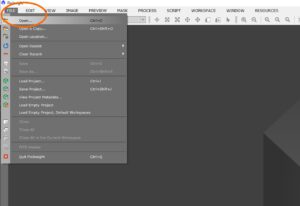

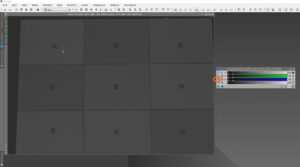
Danach wird der Prozess „Debayer“ aufgerufen. Dort wird eine der angebotenen Bayer-Matrizes ausgewählt und das Dreieck-Symbol auf das Testbild gezogen. Das Ergebnisbild muss per STF wieder gestreckt werden. Stimmt die Farbdarstellung nicht, muss eine andere Bayer-Matrix gewählt und das Dreieck-Symbol erneut auf das Testbild gezogen werden. Stimmt die Farbdarstellung (Rotfeld ist rot, Grünfeld ist grün, Blaufeld ist blau), so ist die richtige Bayer-Matrix für Kamera und Software (PixInsight) gefunden.
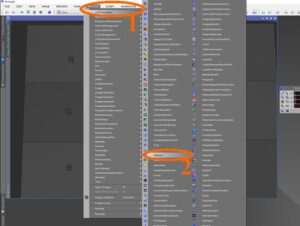
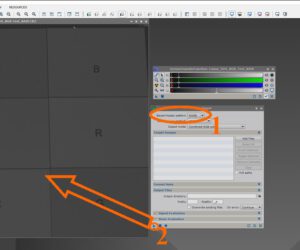
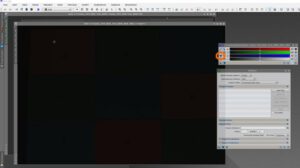
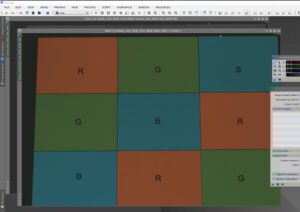
Bayer-Matrix-Test mit SIRIL:
Mit SIRIL ist der Test etwas aufwändiger. Wir müssen so tun, als ob wir zwei Testfotos bearbeiten wollen (den grundsätzlichen Umgang mit dem kostenlosen Astrofoto-Bearbeitungsprogramm SIRIL habe ich übrigens hier: SIRIL-Anleitung – Kostenlose Astro-Fotobearbeitung Teil 1 und hier SIRIL Bedienungsanleitung –Astro-Fotobearbeitung Teil 2 beschrieben).
Das mit der zu testenden Kamera erstellte Foto der Testtafel (wichtig ist, dass die Testtafel, genau wie die von mir zur Verfügung stehende, künstliche Sterne enthält!) wird einmal kopiert, so dass wir zwei gleiche Testtafel-Fotos haben. Diese beiden Fotos kopieren wir in das Verzeichnis „lights“ von SIRIL. Es sind die einzigen Dateien, die in diesem Verzeichnis vorhanden sein dürfen! Die Verzeichnisse „biases“, „darks“, „flats“ und „temp“ müssen leer sein, ein eventuell vorhandenes Verzeichnis „process“ muss gelöscht werden.
SIRIL wird nun aufgerufen und in den Einstellungen unter „FITS/SER debayern“ wird eine der angebotenen Bayer-Matrizes ausgewählt und mit „Anwenden“ bestätigt.
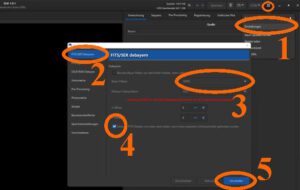
Unter „Skripte“ wird nun das Skript „OSC_Preprocessing_WithoutDBF“ ausgewählt. Es spielt eine untergeordnete Rolle, ob das gewählte Skript komplett ausgeführt wird oder SIRIL die Ausführung irgendwann abbricht. Über „Öffnen“ wird aus dem Verzeichnis „process“ die Datei „pp_light_00001“ geladen. Da SIRIL das geladene Bild zuerst immer nur im Rotkanal zeigt, müssen wir „RGB“ wählen. Ggf. muss auch noch auf „Auto-Stretch“ umgeschaltet werden.
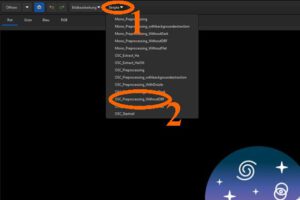
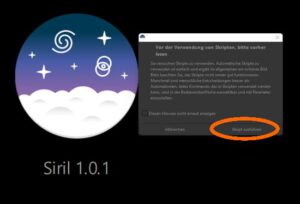
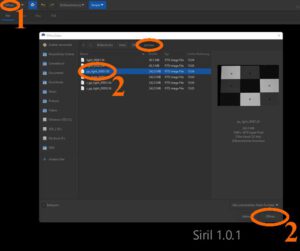
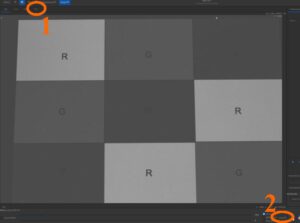
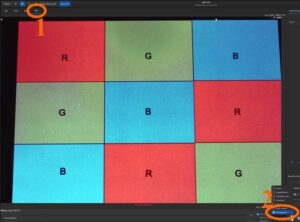
Stimmt die Farbdarstellung nicht, so muss SIRIL geschlossen und das Verzeichnis „process“ gelöscht werden. Anschließend SIRIL wieder starten, unter „Einstellungen“ und „FITS/SER debayern“ eine andere Bayer-Matrix wählen, mit „Anwenden“ bestätigen und das Skript „OSC_Preprocessing_WithoutDBF“ erneut ausführen lassen.
Stimmt die Farbdarstellung der Datei „pp_light_00001“ (Rotfeld ist rot, Grünfeld ist grün, Blaufeld ist blau), so ist die richtige Bayer-Matrix für Kamera und Software (SIRIL) gefunden.